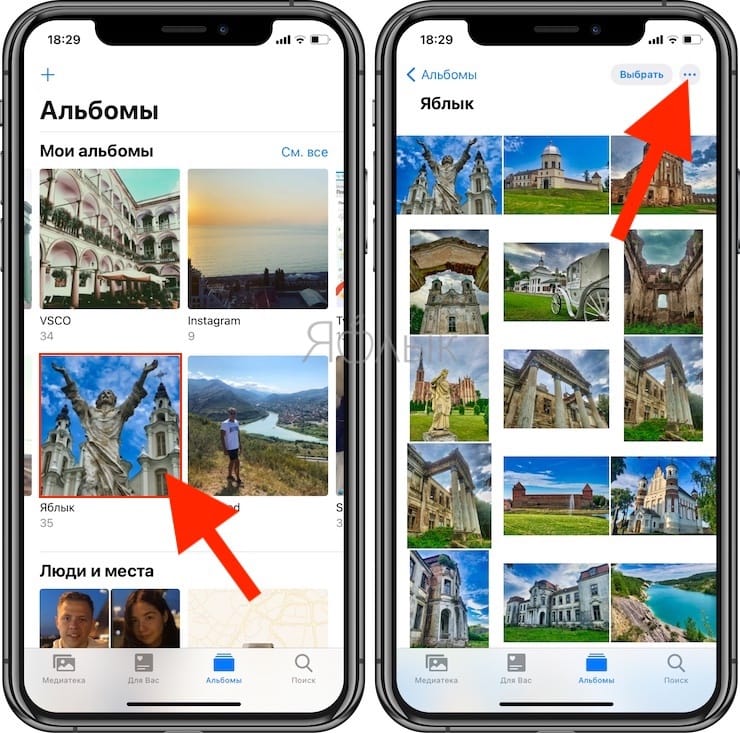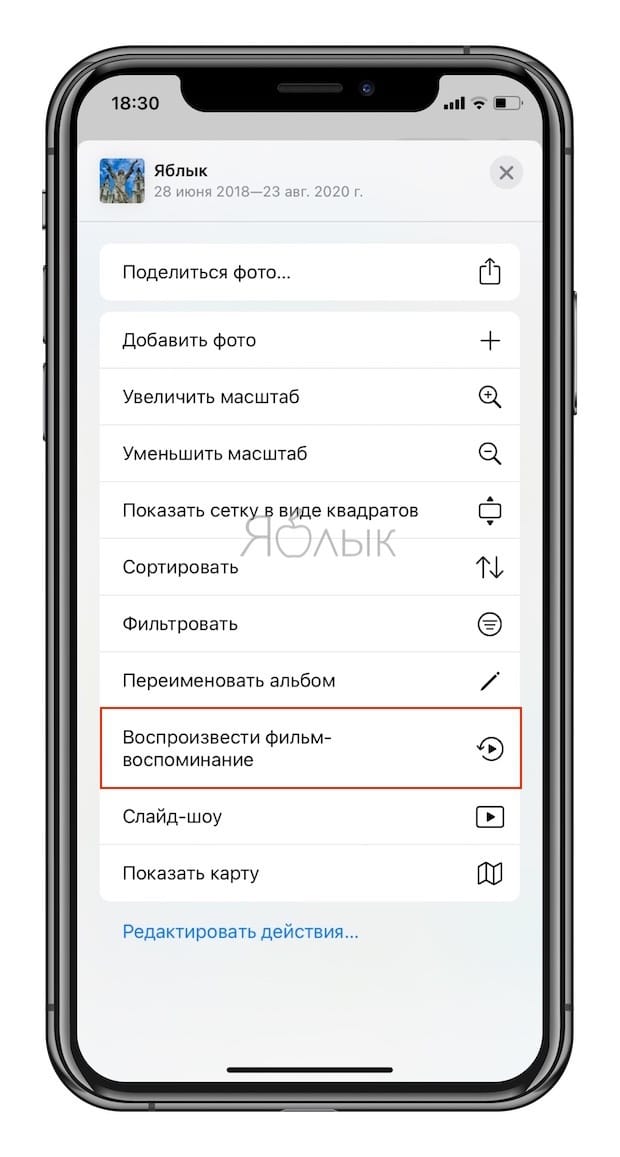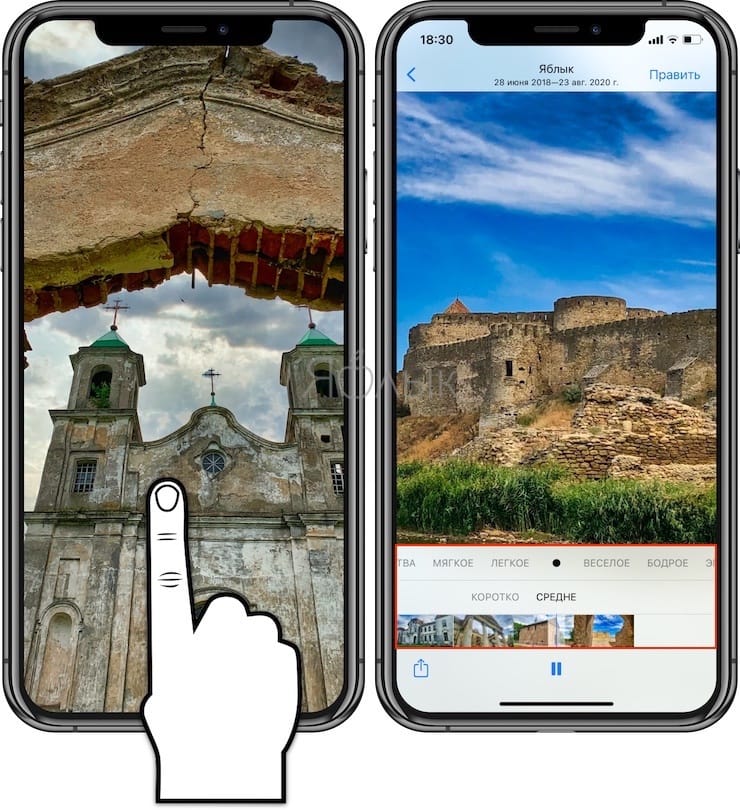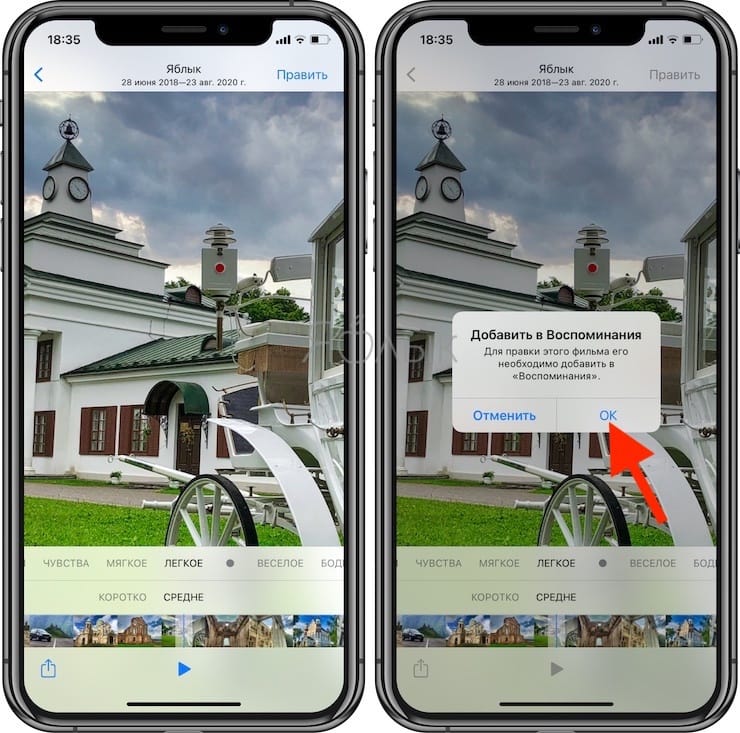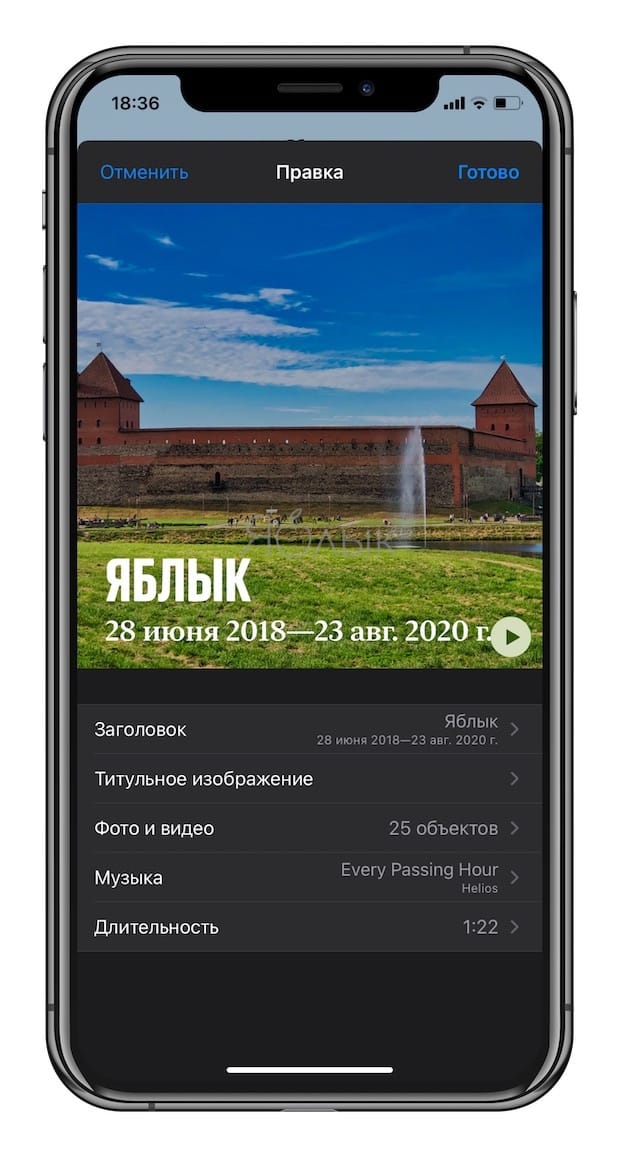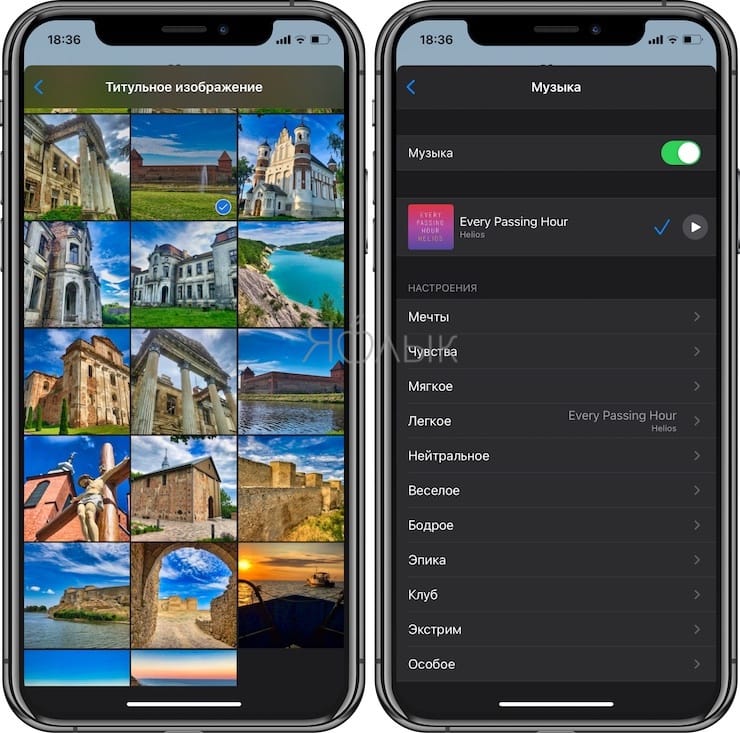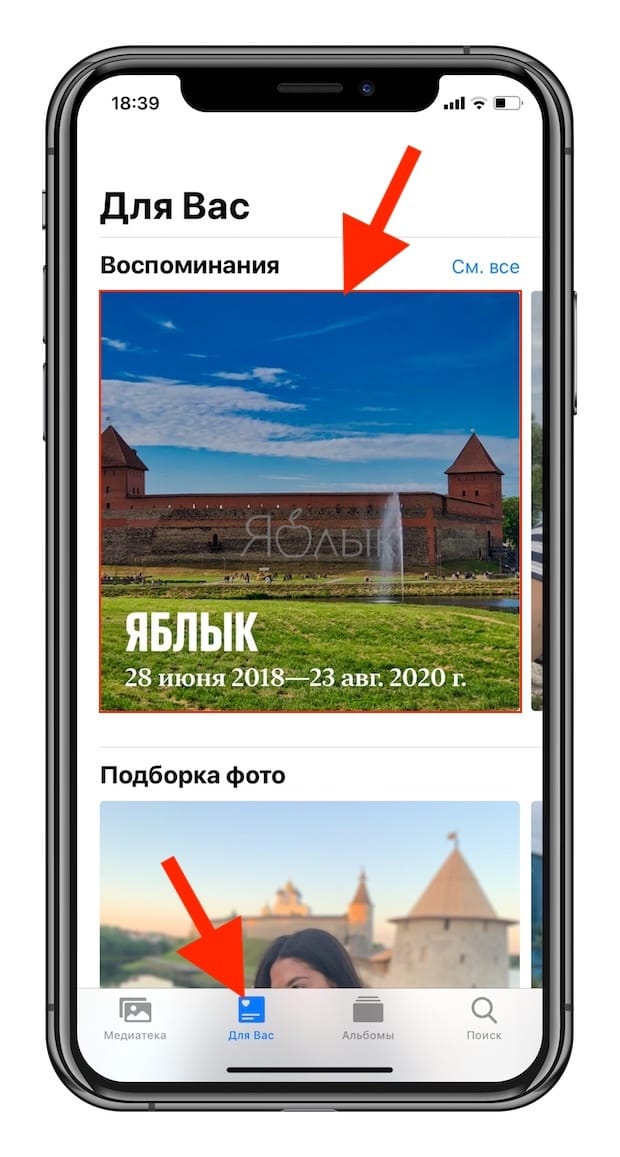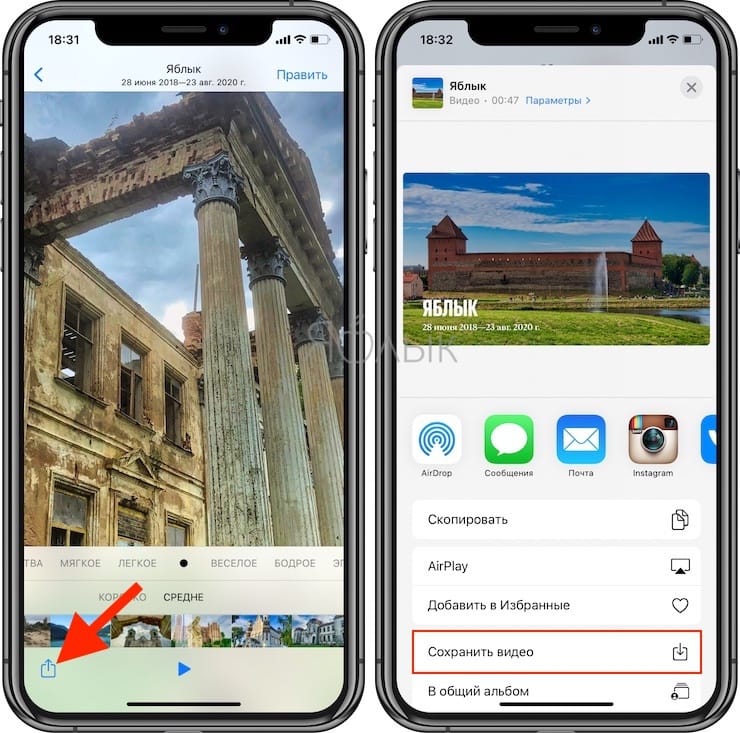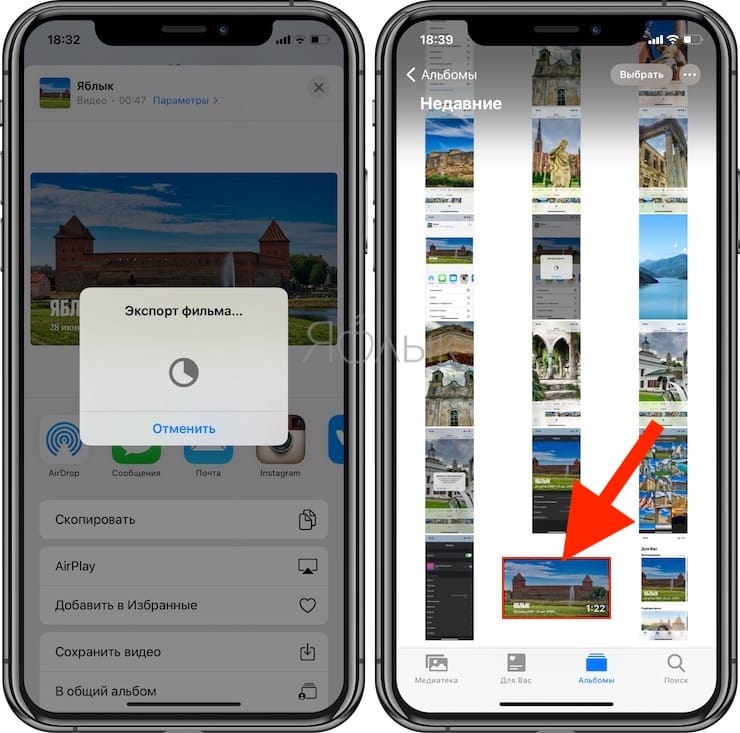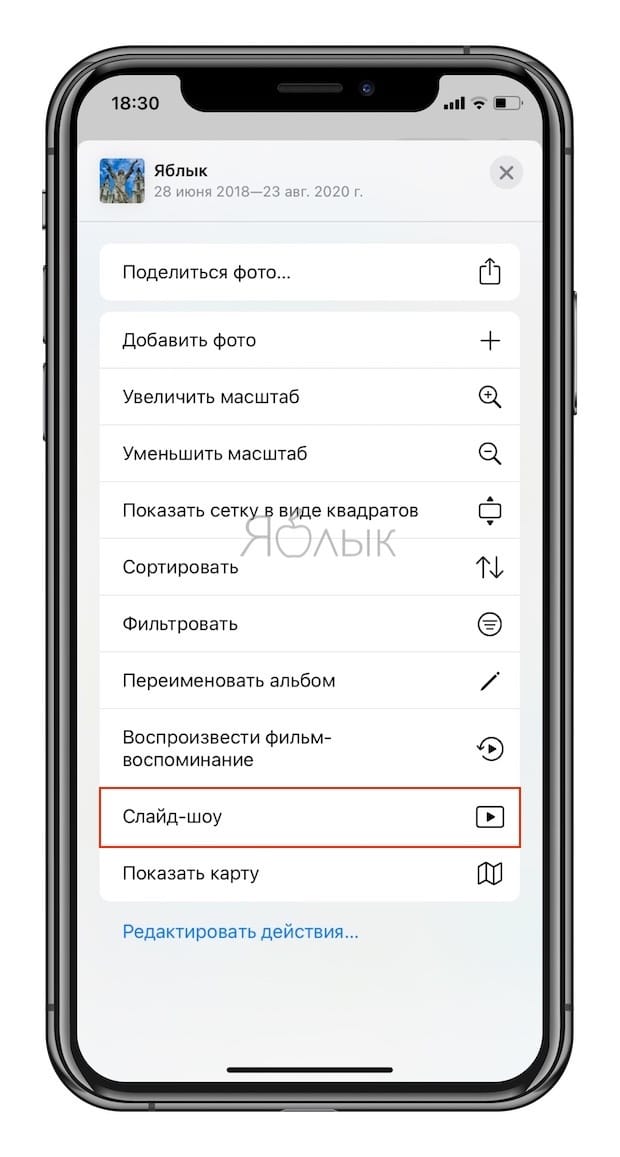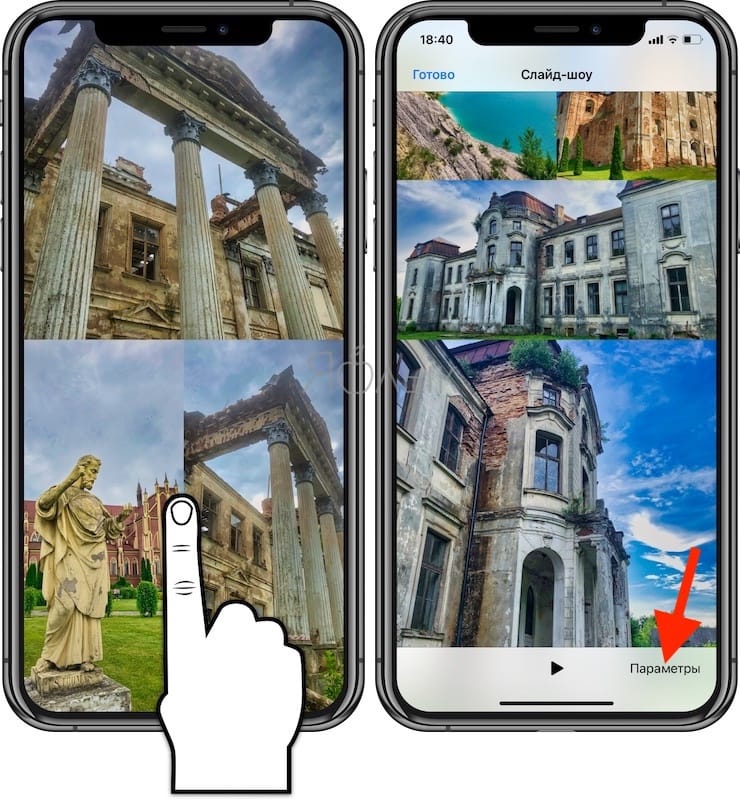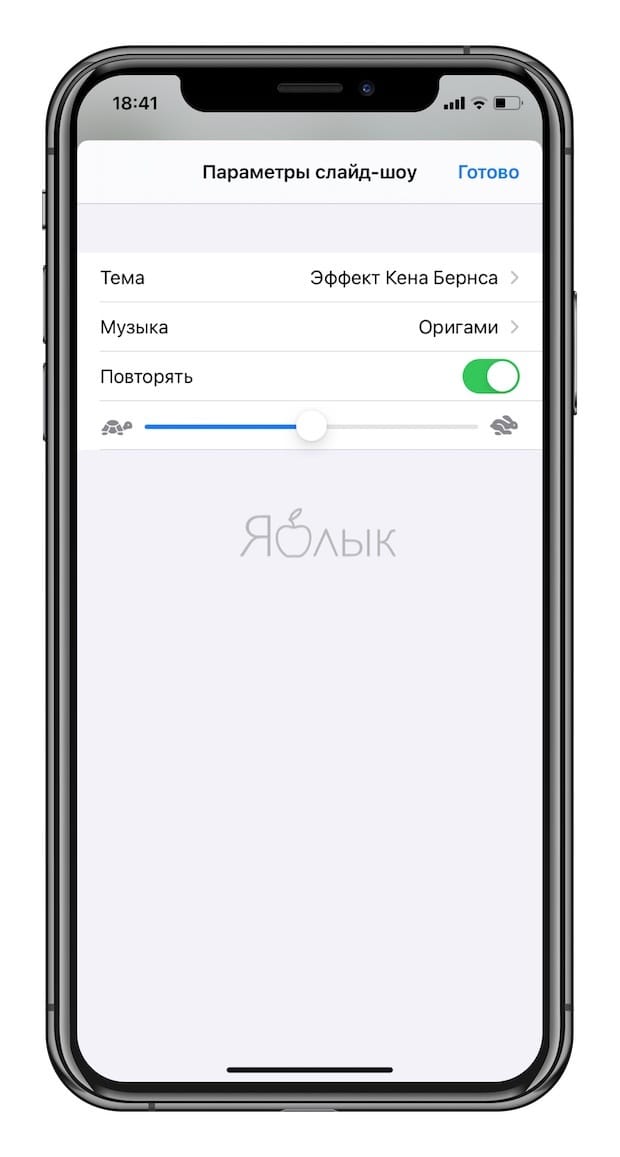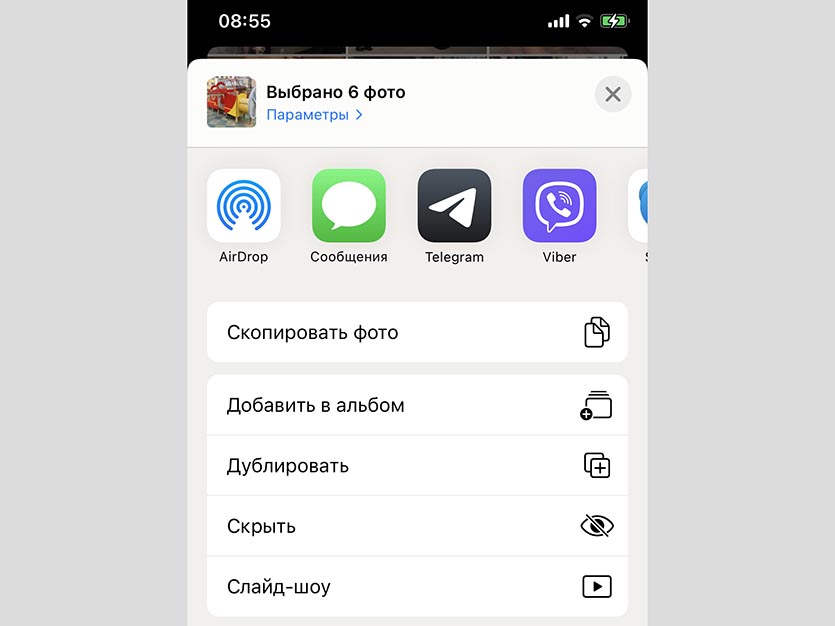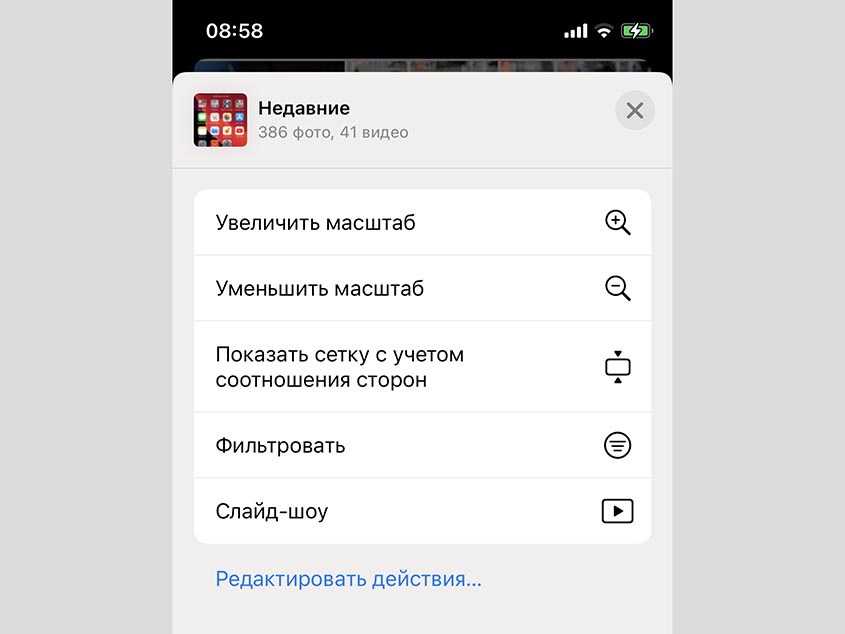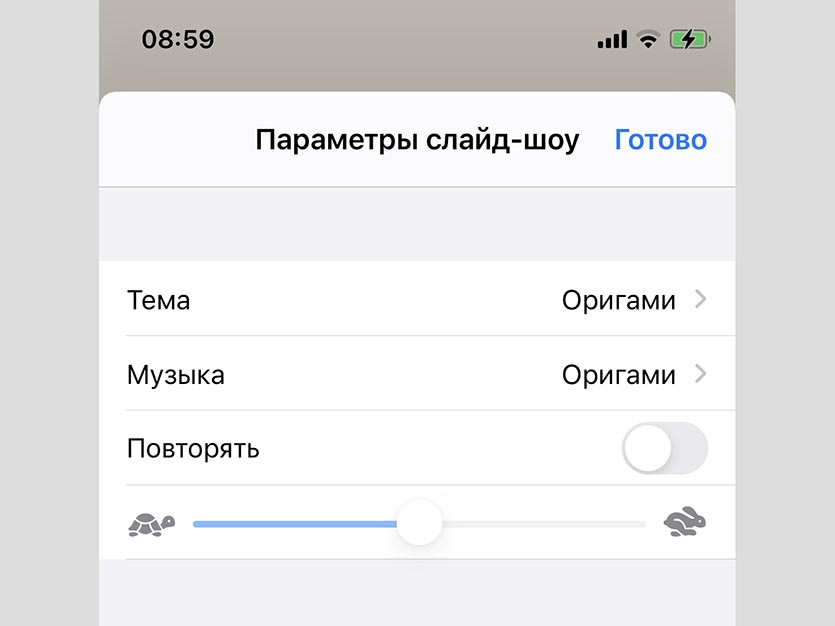- Как сделать музыкальное слайд-шоу в приложении Фото на iPhone или iPad и поделиться им
- Как сделать музыкальное слайд-шоу (видео из фото) в приложении Фото на iPhone или iPad и поделиться им
- Вариант 1 (создание видео-фильма из всех фотографий альбома + возможность сохранения)
- Вариант 2 (создание видео-фильма из выборочных фотографий альбома + более широкие возможности для выбора эффектов анимации и музыкального сопровождения)
- Как запустить слайд-шоу на iPhone или iPad с iOS 14
- ✏️ Нам пишут:
- Выбрать нужный фото из галереи
- Создать альбом с нужными фото
- Слайд шоу на айфоне
- Слайд шоу на айфоне из фотографий с музыкой
- Как сделать и сохранить слайд шоу бесплатно
- Бесплатная онлайн программа приложение на iPhone
Как сделать музыкальное слайд-шоу в приложении Фото на iPhone или iPad и поделиться им
Еще с выходом iOS 10 Apple всерьез решила сделать приложение Фото конкурентом Google Фото, внедрив инструмент Воспоминания с возможностью группировать фотографии по событиям и создавать из них слайд-шоу. В этом материале мы расскажем о двух способах сделать музыкальное слайд-шоу из фото в приложении Фото.
Как сделать музыкальное слайд-шоу (видео из фото) в приложении Фото на iPhone или iPad и поделиться им
Apple предлагает два варианта создания слайд-шоу.
Вариант 1 (создание видео-фильма из всех фотографий альбома + возможность сохранения)
1. Откройте приложение Фото на iPhone или iPad перейдите во вкладку Альбомы. Выберите необходимый альбом для создания слайд-шоу (фильма). О том, как создавать альбомы и папки в приложении Фото мы подробно рассказывали в этом материале.
2. Нажмите на значок «···» в правом верхнем углу.
3. В появившемся меню выберите пункт «Воспроизвести фильм-воспоминание».
4. Будет запущено слайд-шоу из фотографий альбома с музыкальным сопровождением.
5. Для изменения параметров слайд-шоу коснитесь экрана. Выберите вариант музыкального оформления (мягкое, легкое, веселое, бодрое, диско-клуб и т.д.), а также скорость изменения кадров (коротко или средне).
6. Для более тонкой настройки слайд-шоу, нажмите кнопку «Править» в правом верхнем углу и во всплывающем окне подтвердите намерение нажатием кнопки OK.
7. Откроются дополнительные параметры, которые позволяют изменить заголовок слайд-шоу, титульное изображение, тему музыкального сопровождения и выбрать фото для текущего слайд-шоу.
Процесс подробной настройки слайд-шоу создает его копию в формате «Воспоминания» во вкладке «Для Вас» приложения Фото.
8. Для того чтобы сохранить слайд-шоу в формате видео в приложение Фото или поделиться им с друзьями, вернитесь на первоначальный экран (до нажатия кнопки Править) и нажмите кнопку Поделиться в левом нижнем углу.
9. В появившемся меню, выберите пункт «Сохранить видео».
Слайд-шоу в формате видео будет сохранено в приложении Фото.
Вариант 2 (создание видео-фильма из выборочных фотографий альбома + более широкие возможности для выбора эффектов анимации и музыкального сопровождения)
1. Откройте приложение Фото на iPhone или iPad перейдите во вкладку Альбомы. Выберите необходимый альбом для создания слайд-шоу (фильма). О том, как создавать альбомы и папки в приложении Фото мы подробно рассказывали в этом материале.
2. Чтобы выбрать все фото для слайд-шоу нажмите значок «···» в правом верхнем углу.
Для создания слайд-шоу из выборочных фотографий нажмите кнопку Выбрать и выделите необходимые снимки, а затем нажмите значок «···» в правом верхнем углу.
3. Выберите пункт Слайд-шоу. Показ слайдов начнется автоматически на весь экран.
4. Для изменения параметров коснитесь экрана. Нажмите кнопку Параметры для изменения настроек слайд-шоу.
В разделе Музыка выберите одну из предложенных стандартных композиций или музыку из приложения Музыка (Apple Music).
В разделе Тема выберите стиль отображения слайдов. Для того чтобы слайды повторялись, активируйте пункт Повторять.
Для уменьшения или увеличения скорости воспроизведения картинки воспользуйтесь регулятором с изображением черепахи и зайца.
Смена саундтрека влечет за собой и перекомпоновку всего клипа – для того, чтобы он соответствовал темпу и тону композиции.
Необходимо отметить, что слайд-шоу, созданное при помощи второго варианта не предусматривает возможность сохранения видео и отправки друзьям. Созданное слайд-шоу можно лишь просматривать на iOS-устройстве или передать на телевизор при наличии приставки Apple TV.
Источник
Как запустить слайд-шоу на iPhone или iPad с iOS 14
✏️ Нам пишут:
Использую гаджеты, чтобы показать фото готовых работ клиентам. Очень неудобно каждый раз выбирать снимки для отображения в режиме слайд-шоу. Можно ли запускать показ слайдов другим более удобным способом?
В iOS есть сразу два способа быстро создать слайд-шоу из фотографий или роликов.
Выбрать нужный фото из галереи
Первый способ не требует никакой подготовки, но придется каждый раз выбирать нужные фотографии вручную.
1. В приложении Фото перейдите на вкладку Медиатека.
2. Нажмите кнопку Выбрать в верхнем правом углу экрана.
3. Отметьте нужные данные.
4. В меню Поделиться выберите пункт Слайд-шоу.
Создать альбом с нужными фото
Можно заранее выделить нужные фотографии в альбом, чтобы в дальнейшем быстро включать просмотр слайдов. Если нужные фото помещались в избранное (отмечались сердечком) или сняты в одном месте с включенными геотегами, получится сразу выбрать нужный альбом снимков.
1. В приложении Фото перейдите в раздел Альбомы.
2. Нажмите “+” для создания нового альбома.
3. Добавьте в него все нужные фотографии и видео.
4. При необходимости запустить слайд-шоу откройте нужный альбом и нажмите на кнопку с тремя точками в правом верхнем углу.
5. Нажмите на кнопку Слайд-шоу для старта воспроизведения.
Не забывайте, что в обоих случаях во время воспроизведения слайдов можно задать подходящие настройки в виде скорости переходов, фоновой музыки или анимации.
Источник
Слайд шоу на айфоне
Слайд шоу на айфоне из фотографий с музыкой бесплатно создать и сохранить, вы можете прямо сейчас. На этом сайте. Выберите классный дизайн оформления и загрузите свои фото, видео, музыку. Очень быстро мы сделаем для вас отличный клип, который не стыдно будет подарить любимому человеку.
Любой пользователь iPhone может превратить все снятые на него фотки в видеоряд. Это не только удобный, но и эффектный вариант для презентации снимков после поездки или мероприятия. Для создания слайд шоу на айфоне из фотографий с музыкой существует множество решений. Кроме встроенного «Foto» в магазинах Google (для Android) и Apple (для iOS) доступны утилиты с различным функционалом.
Функционал встроенного приложения «Foto»
Это приложение доступно, начиная с iOS 10. Слайд шоу из фотографий на айфоне делается автоматически, участие пользователя не требуется. Можно выбирать мелодию, длительность ролика, скорость пролистывания фотокарточек. Google расширение по функционалу отличается мало.
Слайд шоу на айфоне из фотографий с музыкой
- открыть расширение;
- перейти в «Альбомы»;
- взять один из альбомов.
Существуют 2 варианта:
- фильм из всех фотофайлов с сохранением;
- видеоролик из подборки с расширенным выбором музыкального сопровождения и анимации.
Слайд шоу на iPhone как сохранить:
- кликнуть по дате создания альбома;
- активировать иконку воспроизведения (сначала будет создан фотофильм, потом начнется просмотр);
- коснуться экрана, чтобы изменить параметры;
- подобрать музыкальное яркое сопровождение.
Чтобы сохранить или скачать слайд шоу на айфон или поделиться, нужно кликнуть по «Поделиться».
При использовании второго варианта нужно:
- выбрать альбом, отметить на первый фотокадр
- выделить снимки;
- нажать на «Поделиться»;
- перейти в «Слайд-шоу» (для предварительного просмотра);
- коснуться экрана;
- перейти в «Параметры»;
- подобрать песню из Apple Music или раздела;
- определить стиль в разделе «Тема».
Важно знать, что видео можно только изготовить и смотреть, нельзя сохранить или отправить. Кроме показа на гаджете можно передавать на телевизор, оснащенный приставкой Apple TV.
Чтобы оформить обои в виде анимированного слайд шоу на рабочем столе айфона, требуется версия iPhoto 11 или выше и учетная запись в iCloud.
- включить «Фотопоток» в настройках (на «iCloud» и переключатель);
- включить «Фотопоток» на гаджете (iPhoto, потом на «Включить»);
- зайти в «Системные настройки», потом в «Рабочий стол и заставка», далее в «Заставка».
После выбора остается только подобрать параметры.
На iPhone 6s/6s Plus и iPhone 7/7 Plus имеются «Живые обои». Чтобы пользоваться ими, нужно включить 3D Touch и указать программе путь к фотоснимкам.
- войти в «Живые обои», в меню определить категорию;
- перелистать и отмечать фото;
- зайти «Фото», затем «Все фото»;
- открыть сохраненный снимок;
- кликнуть на «Поделиться»;
- нажать на «Обои», потом на «Live Photo» и «Установить»;
- далее «Экран блокировки».
На экране появиться выбранный фотофайл. После нажима требуется удерживание до появления анимации.
Как сделать и сохранить слайд шоу бесплатно
Для устаревших гаджетов, как сделать слайд шоу на айфоне:
- открыть;
- войти в аккаунт;
- нажать на «Для вас», потом на «Новый фильм»;
- подобрать снимок, кликнуть по «Создать»;
- по готовности на «Сохранить».
Пользователь может менять последовательность показа кадров, песню, смотреть фотофильм и использовать согласно инструкции. Как сделать слайд шоу с музыкой на айфоне.
Приложения для домашнего использования
Классическим считается iMovie, позволяющий не только создавать скромненькие слайд шоу на компьютере или айфоне, но и работать с фильмами, игровыми трейлерами. Инструментов много, но требуется время для изучения. Преимуществом пользователи считают возможность публикации роликов на YouTube и Facebook, недостатком необходимость заплатить 5 долларов.
Бесплатно сделать слайд шоу для айфоне и сохранить позволяют приложения:
- Quik от GoPro (рекомендует Apple);
- Pics2Mov;
- PhotoMotion;
- Perfect Video.
Quik редактор, позволяющий получить на андроиде или телефоне айфон классное слайд шоу, состоящее из 200 фотоснимков. Доступно 27 стилей с бликами и эффектами, соответствующими выбранной теме. Клип монтируется быстро, допускается публикация в соц. сетях.
Утилита Pics2Mov тоже раздается без оплаты, из-за ограниченного функционала можно производить только клипы из картинок. В базе 200 музыкальных треков, 285 шрифтов, форматы FullHD-108 и HD-720p с высоким разрешением. Кроме публикации в соцсетях возможно пересылка по электронной почте и размещение на видео-хостингах.
В PhotoMotion фотокадры и видеофайлы комбинируются вручную. Наличие тонких настроек дает возможность не полагаться на автоматику, а создать оригинальное слайдшоу на вашем айфоне самостоятельно. Фильтров и эффектов достаточно много. Допускается добавление музыки из своей медиатеки.
У Perfect Video 2 версии: упрощенная и платная. Этот софт позволяет не только сделать ролики, но и разделять, сочетать их, добавлять мелодии и надписи, применять спецэффекты, изменять темп просмотра. Для домашнего использования вполне достаточно.
Бесплатная онлайн программа приложение на iPhone
Онлайн видеоредактор Fromfoto позволяет за 15 минут сделать красивый клип видео из фотографий. Наш сайт использует профессиональную программу редактор слайдов Adobe After Effects. Компьютерная графика и эффекты получаются просто потрясающие. Сделайте сейчас слайд шоу на айфоне из фотографий с музыкой бесплатно https://fromfoto.com/slayd-shou/slayd-shou-besplatno/!
Эта программа для онлайн изготовления слайд шоу на iPhone или Android. Свободно раздается в App Store. Основным преимуществом можно считать отсутствие ограничений на количество файлов. Формат выбирается в зависимости от того, где готовое видео будет использоваться. Предлагается более сотни форм, переходов, эффектов. Готовые видеоролики сохраняются в галерее, от туда их можно пересылать по электронной почте, на Facebook, Youtub, Instagram.
Выбор программы затруднен широким ассортиментом. Большинство ориентируется на удобство и качество роликов. Рекомендовать что-то конкретное сложно, у каждой разработки свои достоинства и недостатки. Для начинающих предпочтительнее простые free варианты. Тратить деньги стоит при наличии хотя бы минимального опыта.
Источник